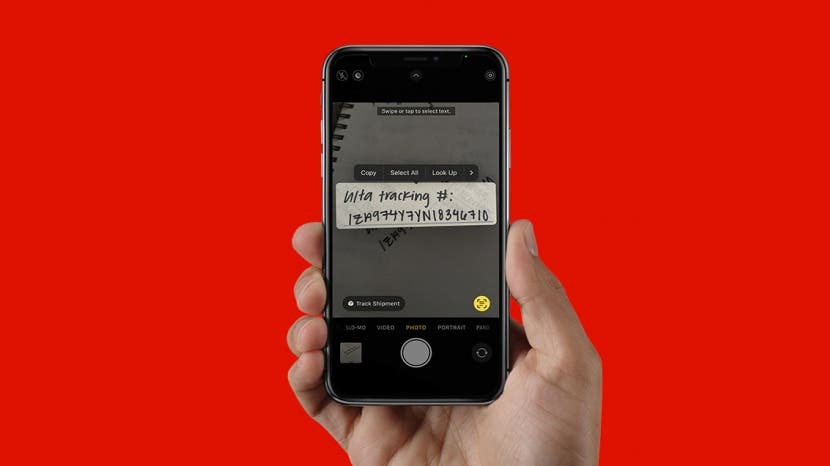
* Ця публікація є частиною Життя iPhoneІнформаційний бюлетень «Порада дня». Зареєструватися. *
iOS 16 представила одну функцію, про яку я навіть не здогадувався, що мені потрібна. Незважаючи на те, що Apple робить найкраще за допомогою прихованих, але кардинальних функцій, я дуже радий поділитися з вами порадою, якою я вже не можу відмовитися: відстеження відправлень за допомогою Live Text. Я в захваті від цієї нової функції; дозвольте мені показати вам чому!
пов'язані: Тепер Siri може ввімкнути автоматичну відповідь на iPhone в iOS 16

Відкрийте для себе приховані функції вашого iPhone
Отримуйте одну щоденну пораду щодня (зі знімками екрана та чіткими інструкціями), щоб ви могли освоїти свій iPhone лише за одну хвилину на день.
Чому вам сподобається ця порада
- Отримайте можливість негайно відстежувати своє відправлення, виділяючи номер відстеження на фотографії за допомогою Live Text.
- Використовуйте «Живий текст» у програмі «Камера», щоб виділити номер відстеження та автоматично отримати можливість відстежувати його
Як використовувати живий текст для відстеження відправлення
Живий текст, програмна функція, представлена Apple ще в 2021 році з iOS 15, по суті, є програмою для читання слів. Він може читати почерк, документи тощо на фотографіях, які ви робите. Ви можете використовувати живий текст під час використання програми Камера або після того, як фотографія була зроблена. Якщо вам подобаються поради щодо користування пристроями Apple, обов’язково зареєструйтеся на наші безкоштовні Порада дня! Ось як використовувати Live Text для відстеження відправлення за допомогою фотографії.
- Якщо хтось надіслав вам зображення або фотографію з номером відстеження, почніть з витягування фотографії в програмі «Фото».
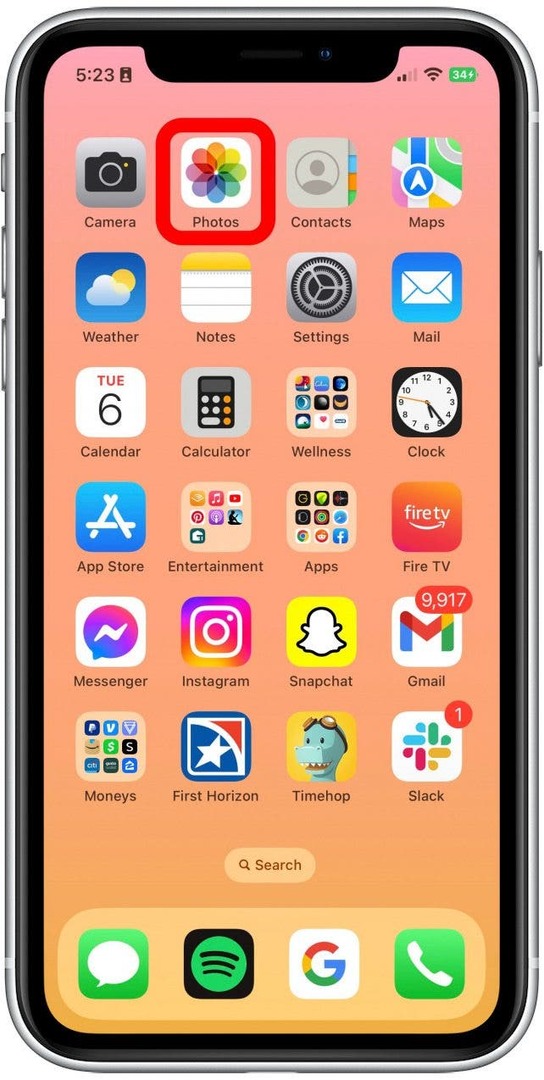
- Коли ви витягнете зображення з номером відстеження, торкніться Кнопка живого тексту у нижньому правому куті.
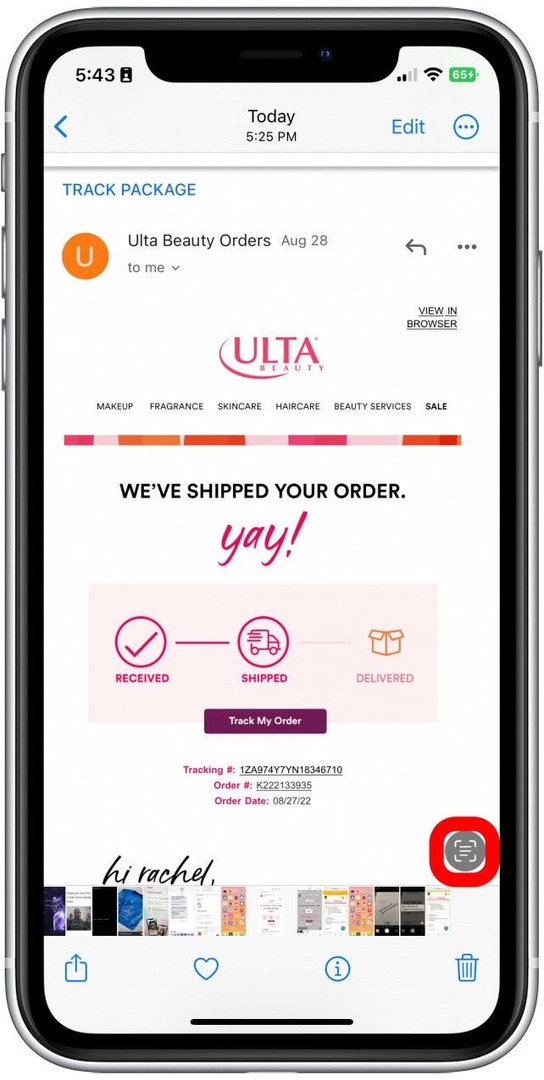
- Часто, Відстежити відправлення кнопка з’явиться автоматично. Якщо він не відображається, торкніться тієї частини зображення, де знаходиться номер відстеження.
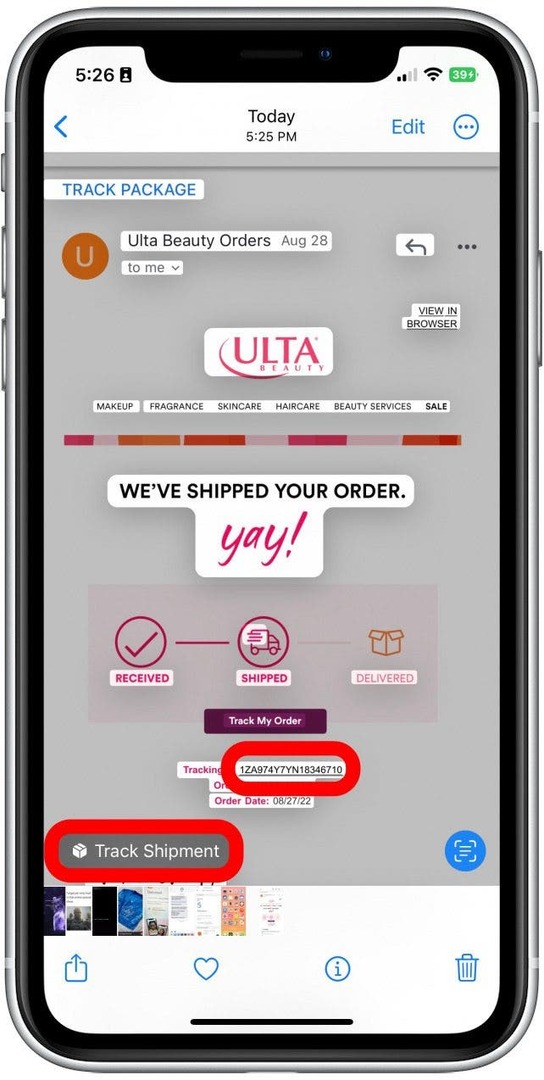
- Торкніться Відстежити відправлення.
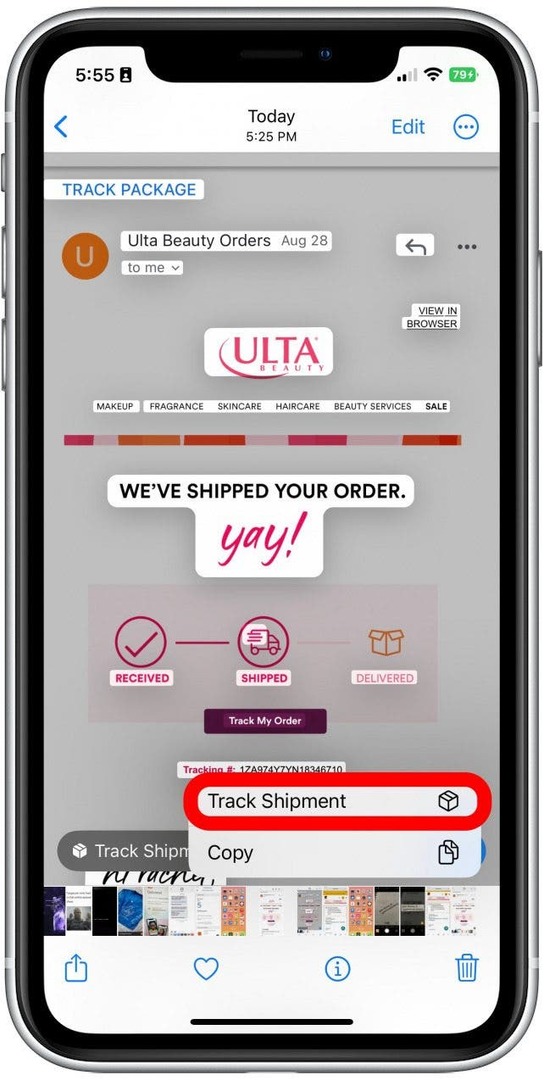
- Ваш браузер за замовчуванням автоматично відкриє відповідний перевізник посилок із відповідною інформацією про відправлення.
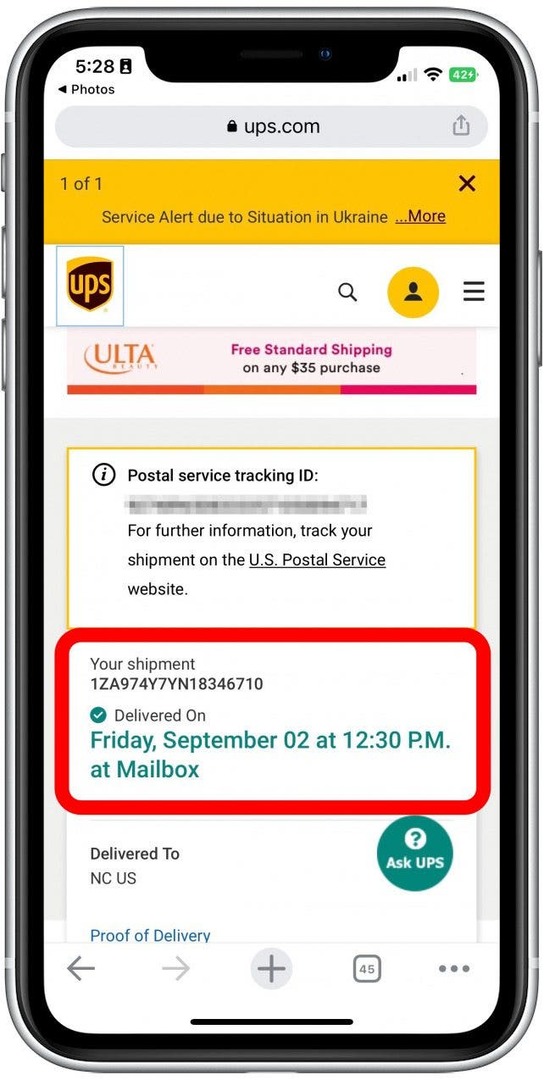
І ось як ви відстежуєте відправлення за фотографією за допомогою Live Text! Тепер, щоб відстежити відправлення за допомогою програми Камера:
- Відкрийте Камера додаток
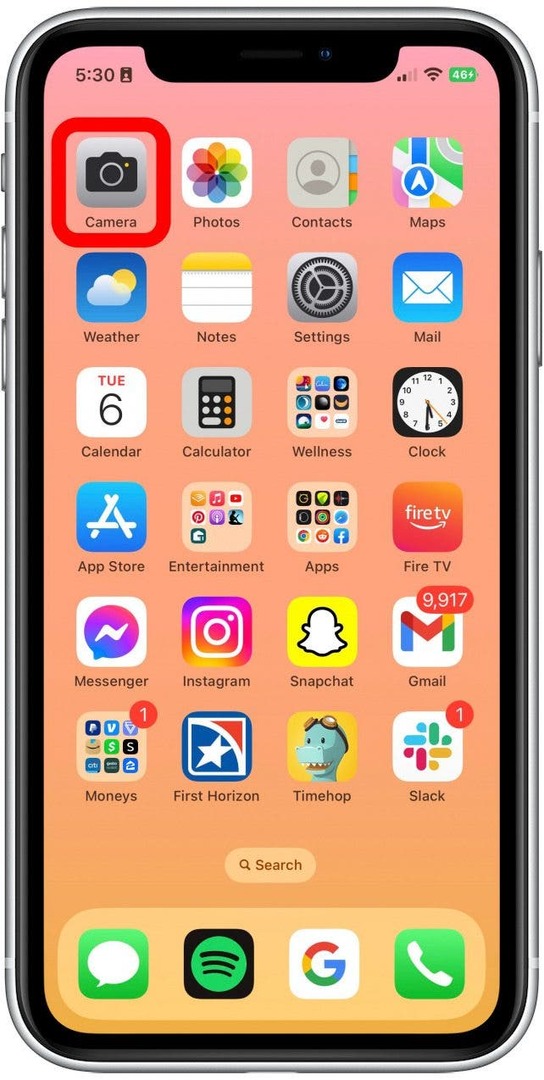
- Наведіть видошукач на зображення номера відстеження вашої посилки та торкніться кнопки Live Text.
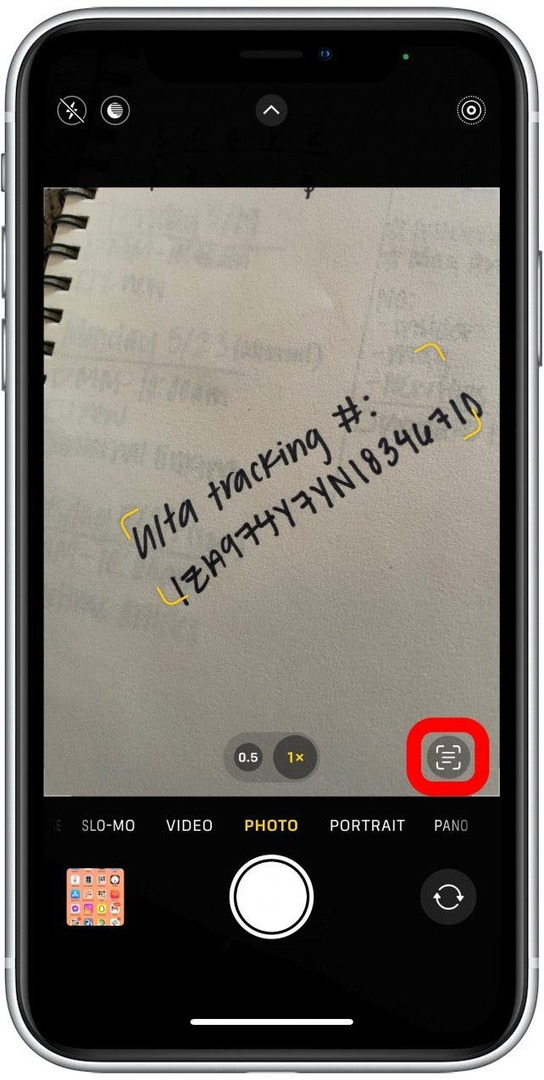
- Якщо зображення та текст чіткі, Відстежити відправлення автоматично з’явиться кнопка.
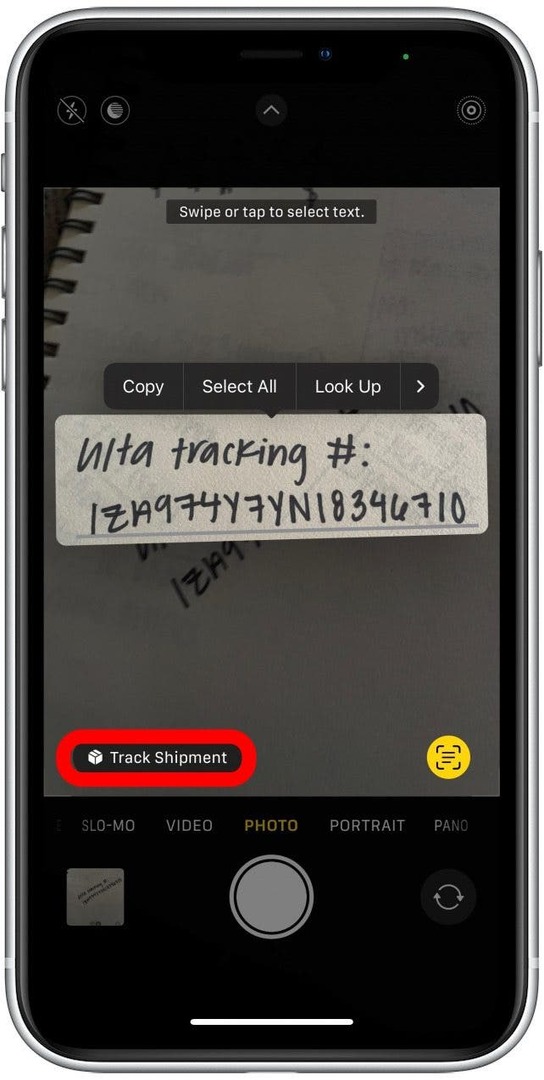
- Ваш браузер за замовчуванням автоматично відкриє відповідний перевізник посилок із відповідною інформацією про відправлення.
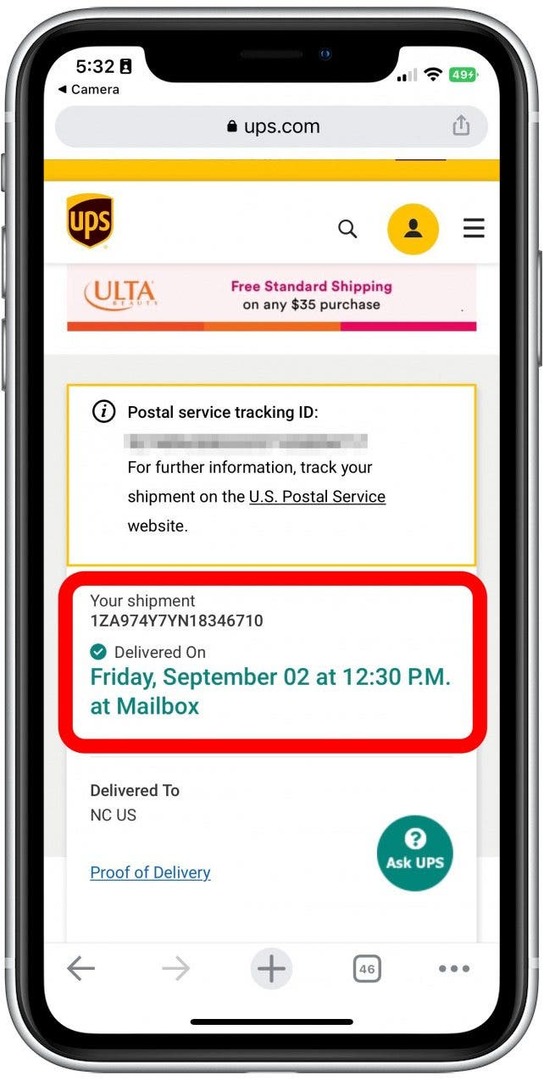
Це порада, якою я вже часто користуюся. Сподіваюся, це не розпалить мою і без того неконтрольовану залежність від покупок в Інтернеті! Мені дуже подобається, як легко відстежувати всі речі, які я так швидко замовляю.